win10电脑到晚上自动开启夜间模式的设置方法
一般win10系统亮度都设置好的,有些用户觉得太亮或太暗可以自己调节。但是晚上的光线和白天的是不一样的。有些人觉得晚上用电脑屏幕光线非常刺眼,时间久了,眼睛容易疲劳,但是每天都要自己调节亮度比较麻烦,有什么办法可以让电脑到晚上会自动开启夜间模式?此设置是可以实现的。
具体方法如下:
1、我们先打开Windows设置,依次点击“系统”-“显示”,接着点击“夜间模式设置”的链接。
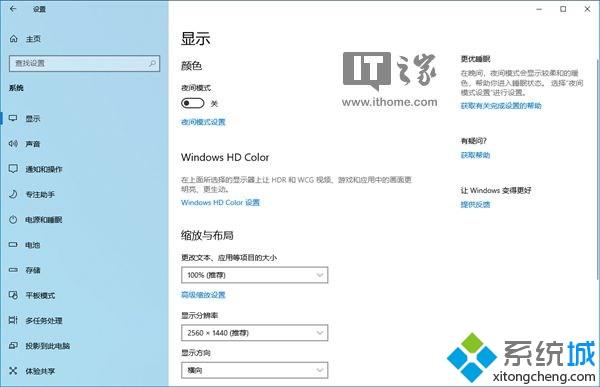
2、在“计划”字样下,我们可以看到“在指定时间内开启夜间模式”的开关。此时,我们只需将这个开关的状态切换为开启,点选“设置小时”前方的选框,然后设定好自动启用夜间模式和自动关闭夜间模式的时间就可以了。
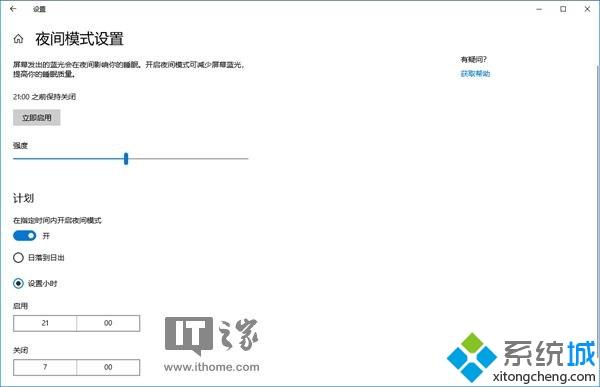
Win10系统内置有一个夜间模式,让小伙伴在夜间使用电脑不会那么刺眼,光线非常柔和,感兴趣的一起开启体验。
相关教程:电脑屏幕亮度对眼睛好
我告诉你msdn版权声明:以上内容作者已申请原创保护,未经允许不得转载,侵权必究!授权事宜、对本内容有异议或投诉,敬请联系网站管理员,我们将尽快回复您,谢谢合作!










